iPhone の隠しフィールド テスト モードで、ついにネットワーク測定をブックマークできるようになり、使いやすくなりました
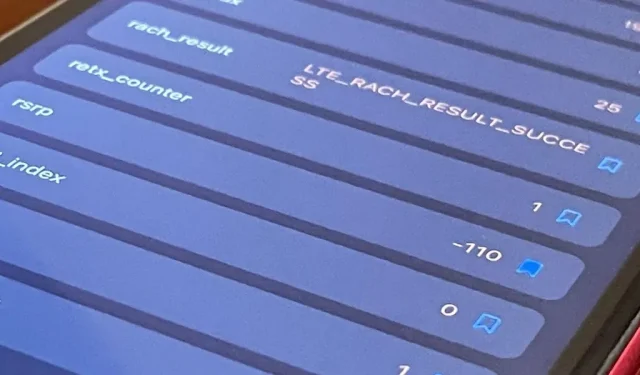
iPhone のヒドゥン フィールド テスト モードを使用して信号強度をデシベルミリワット単位で表示したり、接続されている電波塔を特定したり、使用している無線周波数を特定したりしたことがある場合は、もうすべての混乱した項目を調べる必要はありません。 – チェックする必要があるたびにデータを探します。Apple は iOS 15 でフィールド テスト インターフェイスを更新し、1 つの改善によりダッシュボードをより詳細に制御できるようになりました。
当初から、フィールド テスト モードは iPhone の隠れた機能であり、主に無線技術者、ネットワーク技術者、フィールド オペレータがネットワーク パフォーマンスを測定し、潜在的な問題を診断するために使用されていました。フィールド テスト モードで表示される情報のほとんどは技術的な話のように見えますが、通常の iPhone ユーザーにとって役立つと思われる点がいくつかあります。
一部の iPhone モデルは、iOS 14 のフィールド テスト モードで待望の更新された UI を受け取りました。この UI は、Apple の新しい iOS デザイン言語によって確認されています。彼は、ユーザーが必要とする可能性のある最も貴重なデータのホームページであるダッシュボードを導入し、メイン メニューを [すべてのメトリック] タブに移動しました。ツールバーのデータ ポイントを左にスワイプして削除できますが、iOS 14 ではリストにお気に入りを追加できませんでした。Apple は iOS 15 でこの問題を修正しました。
iPhone でフィールド テスト モードを開くには、電話アプリのキーパッドでダイヤル コード *3001#12345#* を入力し、緑色の通話ボタンを押します。コードにより、非表示の FTMInternal アプリのツールバーにリダイレクトされます。
ダッシュボードからデータ ポイントを削除するには、[ダッシュボードの管理] をクリックして画面の端まで左にスワイプするか、左にスワイプして [削除] ボタンをクリックします。完了したら、[X] アイコンをタップします。
iPhone に追加の携帯電話プランがある場合は、簡単にアクセスできる独自のデータ ポイントのセットを備えた独自のツールバー タブが表示されます。リストから項目を削除するには、このタブに移動し、最初の携帯電話プランの場合と同じ操作を行います。
ここで、ダッシュボードにデータ ポイントを追加するには、携帯通信会社のネットワークを選択し、複数の携帯電話プランがある場合は、箇条書きのようなメニュー アイコンをクリックします。これにより、[すべてのメトリック] に移動し、RAT、LTE、MISC などのセクションが表示されます。
これらのセクションのいずれかの項目をタップすると、各データ ポイントの横にブックマーク アイコンが表示されます。ブックマークをタップしてお気に入りに追加すると、コントロール パネルに表示されます。
同様に、完成したブックマークをクリックして、そのデータ ポイントをツールバーから削除することもできます。したがって、お気に入りを削除するには、ブックマークを使用する方法とツールバーを管理する方法の 2 つがあります。
iOS 15 フィールド テスト モードのもう 1 つの新機能は、データ ポイント コピーです。いずれかの要素を長押しすると、測定された数値またはテキストがクリップボードにコピーされ、どこにでも貼り付けることができます。ユニバーサル クリップボードが有効になっている場合は、Mac 上でも貼り付けることができます。















コメントを残す